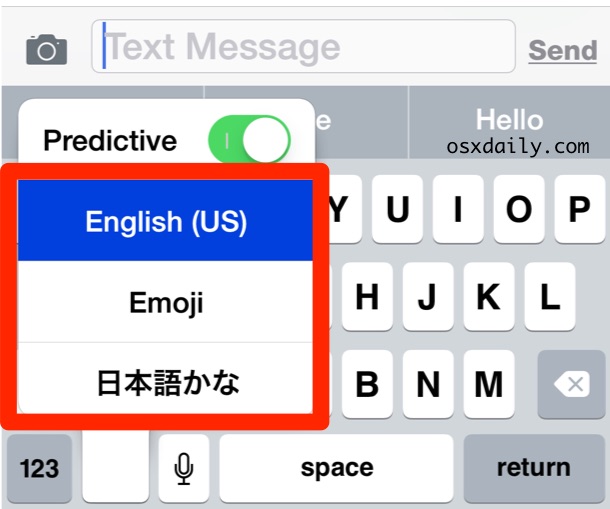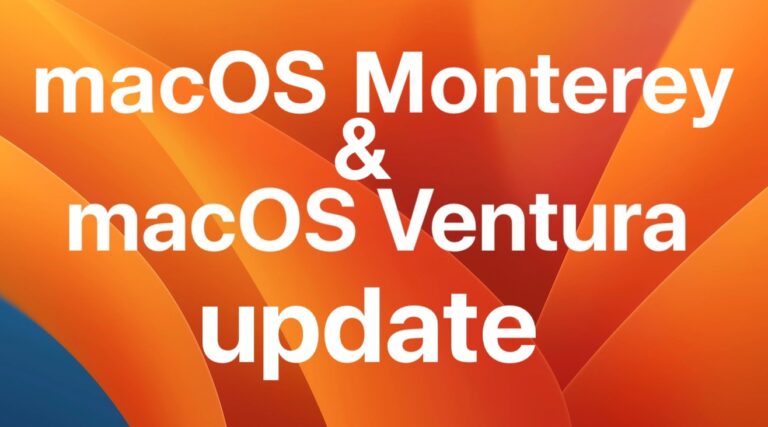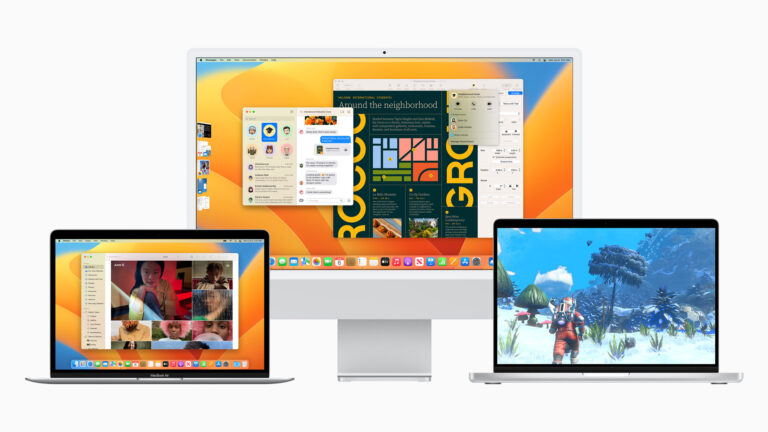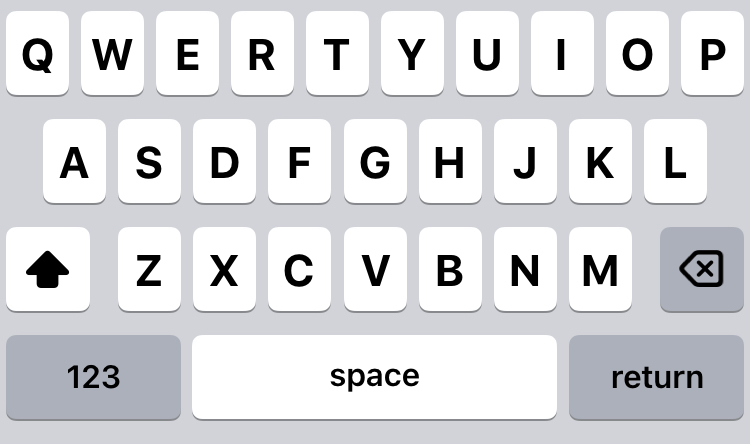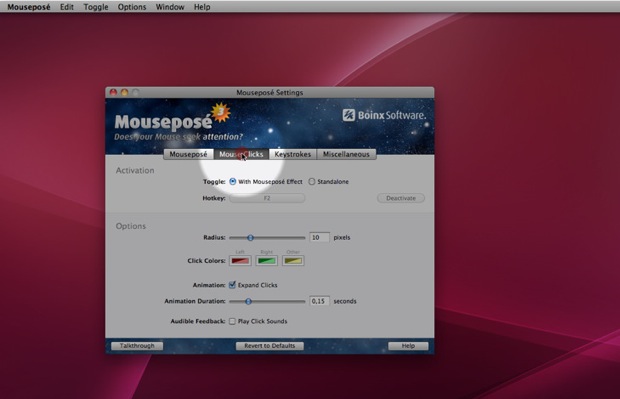Как использовать вкладки в Pages для Mac

Искусственный интеллект поможет тебе заработать!
Pages для Mac получил возможность использовать вкладки, что позволяет аккуратно управлять документами в приложении Pages при одновременном открытии нескольких документов.
Программы для Windows, мобильные приложения, игры - ВСЁ БЕСПЛАТНО, в нашем закрытом телеграмм канале - Подписывайтесь:)
Чтобы использовать вкладки в Pages, вам необходимо включить панель вкладок в приложении Pages, которая по умолчанию не отображается, независимо от того, находится ли приложение Pages для Mac в оконном или полноэкранном режиме. Без видимой панели вкладок вы не можете открывать или получать доступ к новым вкладкам в Pages.
Убедитесь, что вы используете последнюю версию Pages, обновление через Mac App Store может потребоваться, чтобы убедиться, что у вас есть современная версия Pages, поддерживающая вкладки. Если вы не видите поддержку вкладок, у вас недостаточно новой версии программного обеспечения Pages на Mac и, следовательно, вам необходимо ее обновить.
Включение и использование вкладок в Pages для Mac
- Откройте Pages на Mac как обычно, затем откройте меню «Просмотр».
- Выберите «Показать панель вкладок».
- Когда панель вкладок станет видимой, нажмите кнопку [+] кнопка плюс сбоку, чтобы открыть новую вкладку (или несколько)
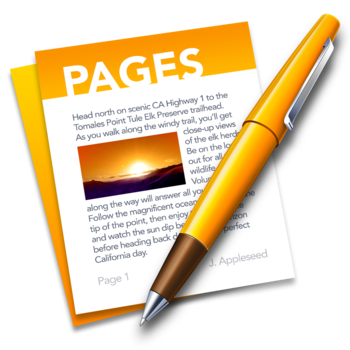
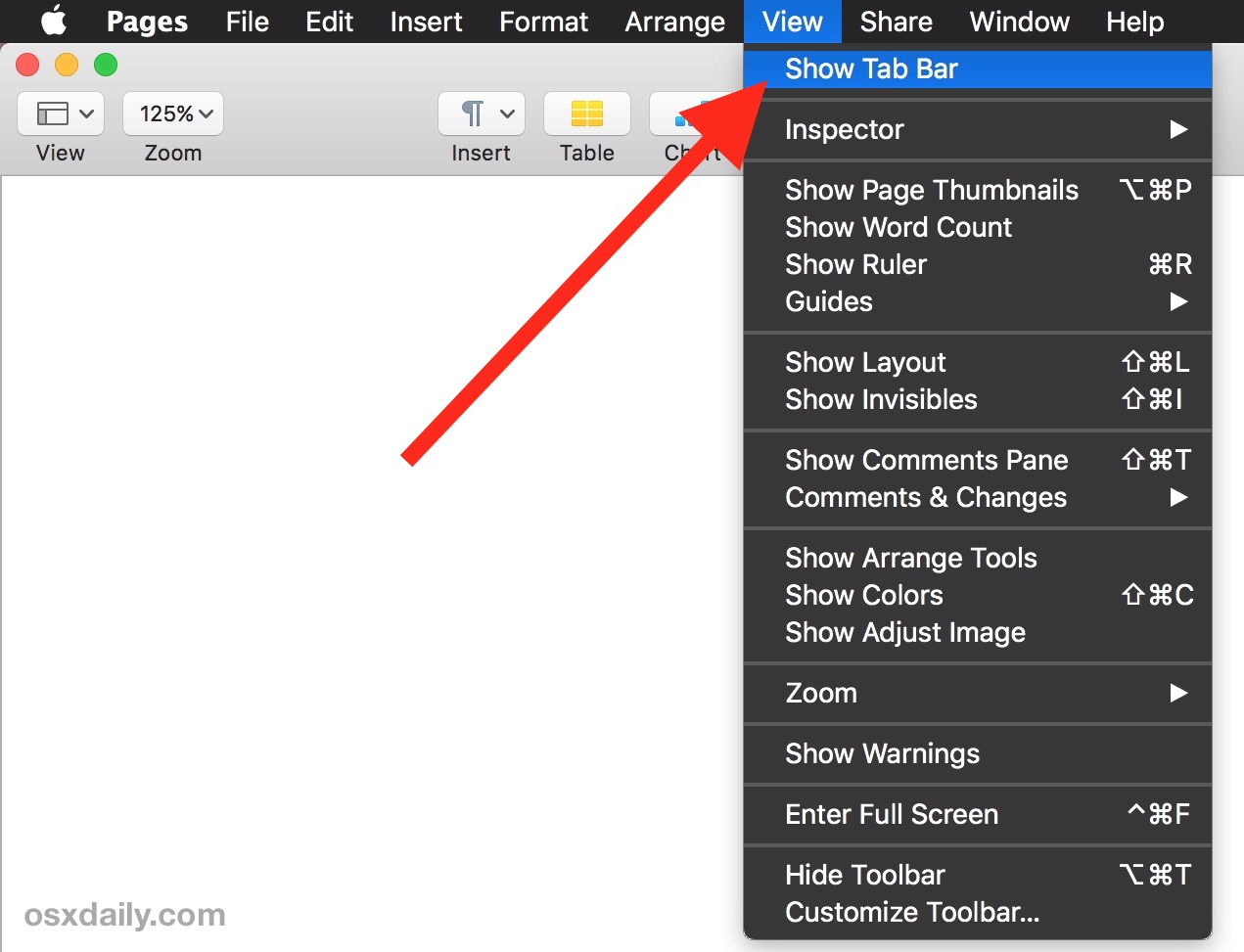
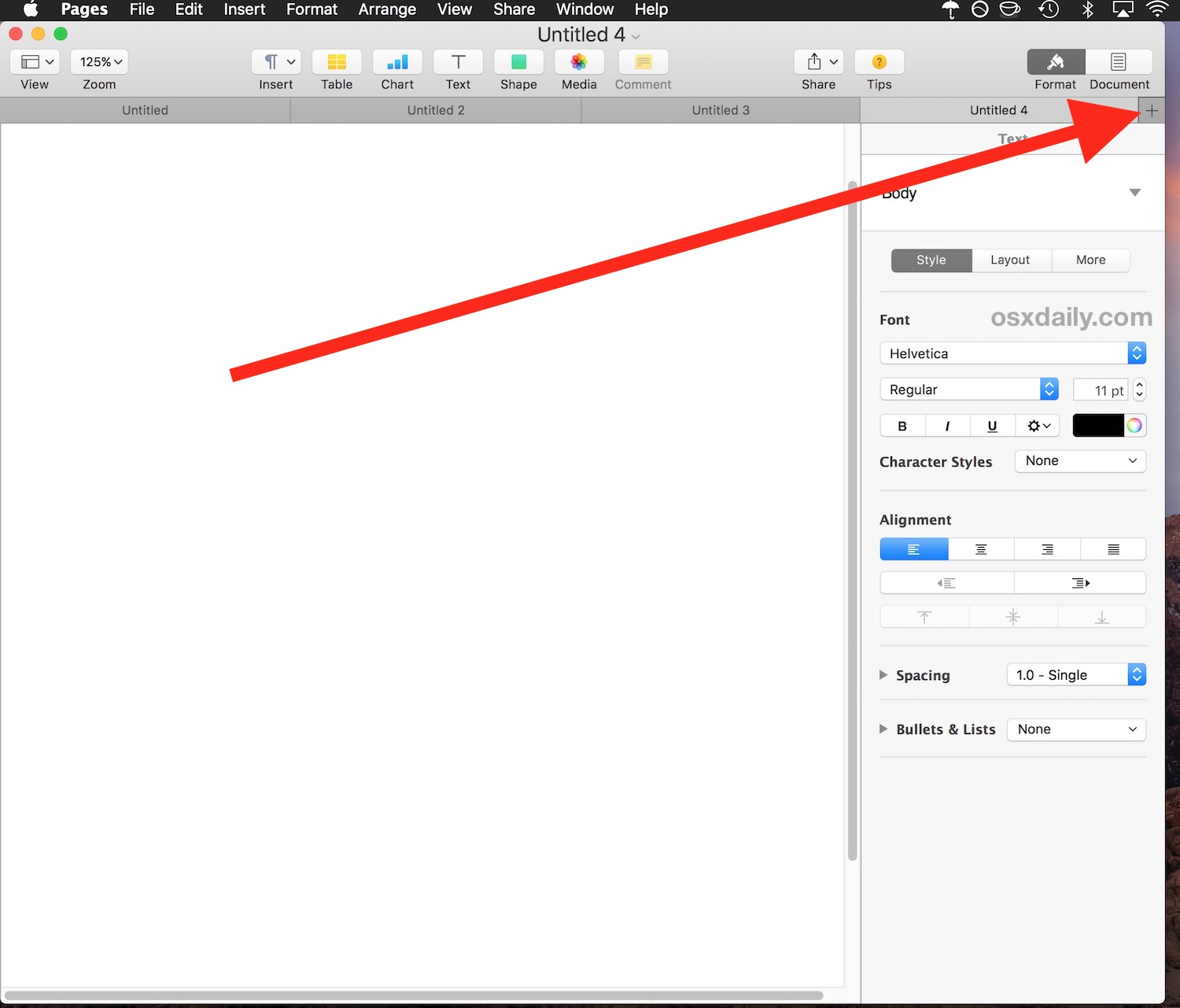
После того, как вы отобразили панель вкладок в Pages, она будет сохраняться независимо от того, находится ли приложение Pages в оконном режиме или в полноэкранном режиме.
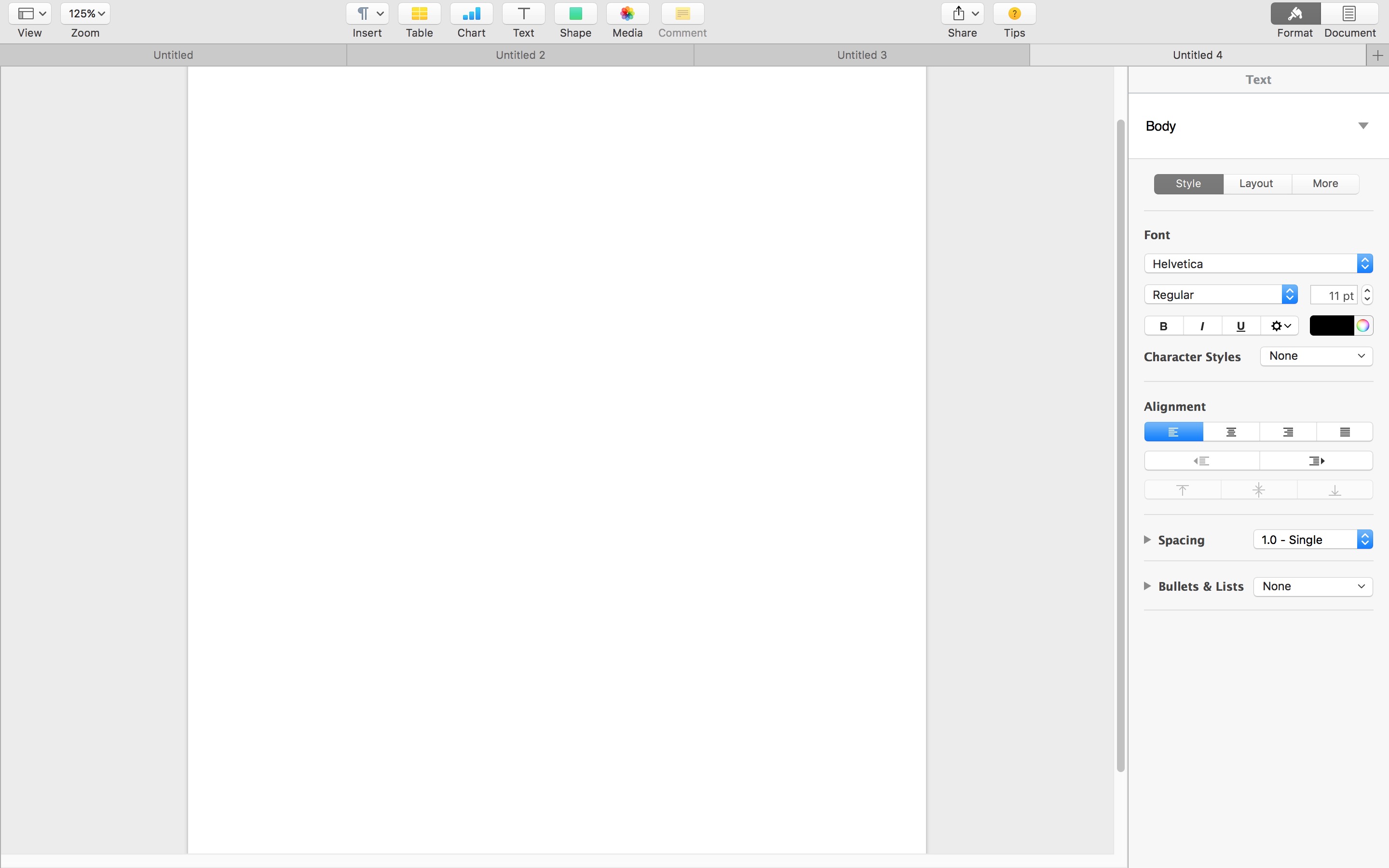
По вкладкам страниц можно перемещаться, открывать и закрывать так же, как вкладки браузера в Safari, вкладки в Finder, используя вкладки Mail на Mac, вкладки терминала или любые другие вкладки, расположенные в Mac OS и приложениях, поддерживающих эту функцию.
Программы для Windows, мобильные приложения, игры - ВСЁ БЕСПЛАТНО, в нашем закрытом телеграмм канале - Подписывайтесь:)